Carpetas, aplicaciones y notificaciones2. Aplicaciones
Las aplicaciones (APP) son programas informáticos que nos facilitan tareas en los dispositivos informáticos. Hay apps que vienen instaladas por defecto en nuestro dispositivo y no podemos desinstalarlas, solo podremos instalar y desinstalar sin problema las apps que nosotros hayamos instalado.
¿Cómo actualizamos una aplicación manualmente?
Pulsamos en nuestra cuenta en la parte superior y accedemos a "Gestionar apps y dispositivo".
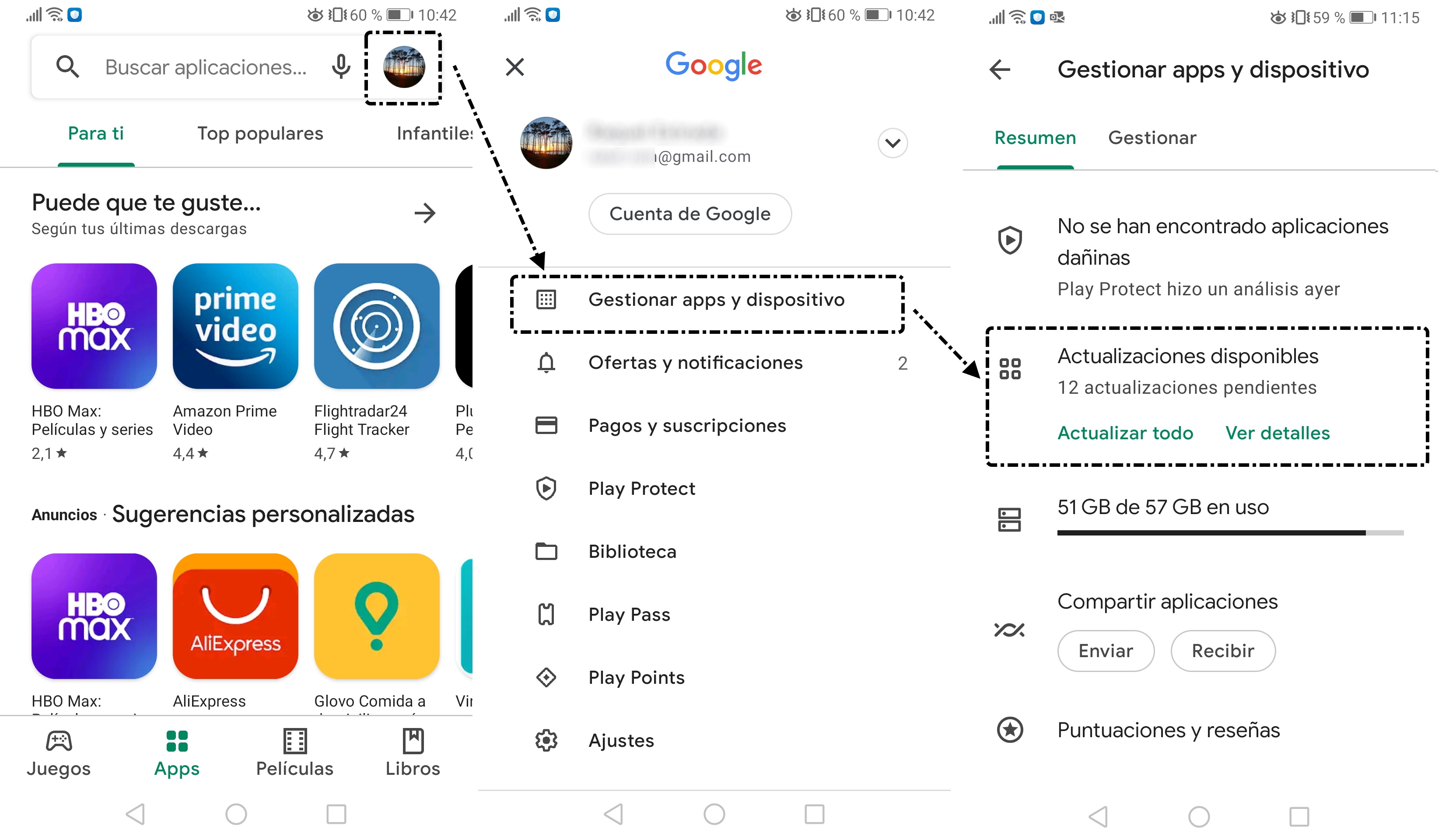
En "Actualizaciones disponibles" vemos las que tenemos pendiente de actualizar. Podemos ir actualizando una a una accediendo a "Ver detalles", o bien, pulsar el botón "Actualizar Todo" y las aplicaciones empezarán a actualizarse automáticamente.
Esto es conveniente hacerlo siempre estando conectado a una red WIFI, puesto que si no lo estamos, nos gasta datos móviles y dependiendo del tamaño y del número de aplicaciones a actualizar, el consumo de megas puede ser muy grande.
En los "Ajustes" de Play Store, tenemos la posibilidad de configurar la actualización de manera automática con la opción de que se haga solo estando conectado a una red WIFI.
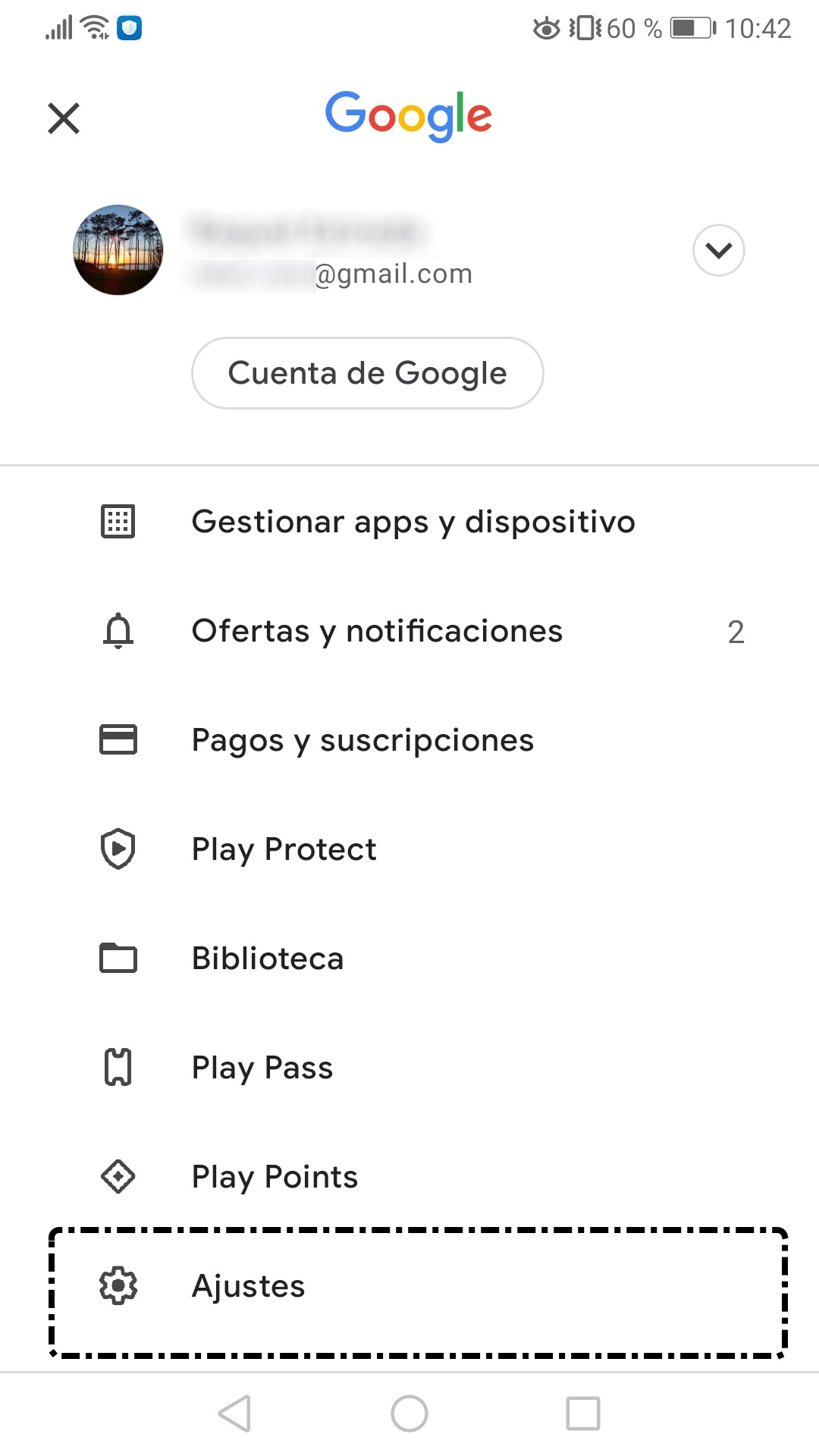
Al recibir actualizaciones, las aplicaciones solo se actualizan si estamos conectados a una red WIFI. En caso de que en el momento de recibir la actualización NO estemos conectados, esta quedará pendiente hasta que, o bien sigamos estos pasos marcados, o bien apaguemos y volvamos a encender el dispositivo.
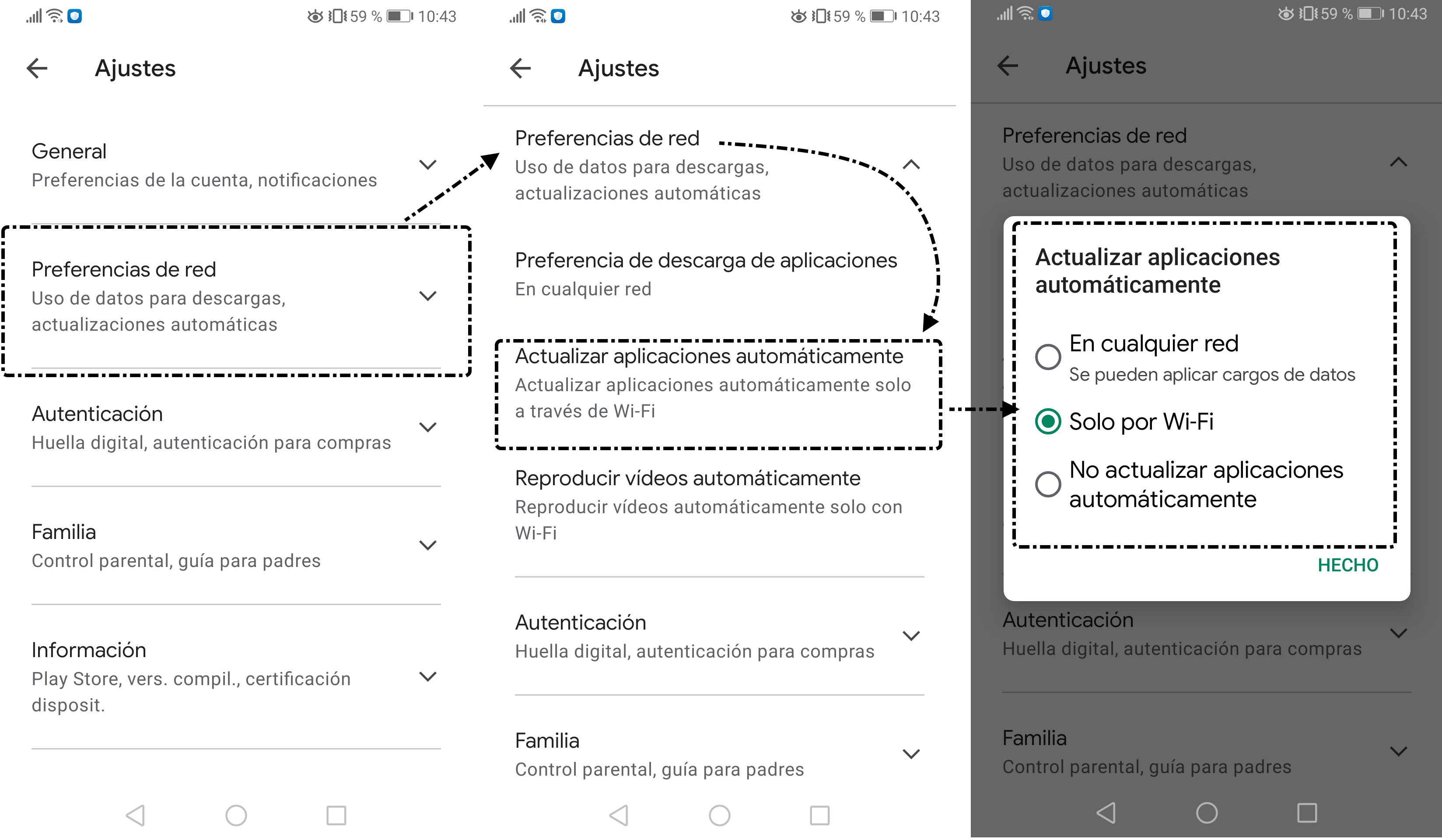
Desinstalar o Deshabilitar aplicaciones
Cuanta más memoria tiene el dispositivo, más aplicaciones tendemos a tener sin preocuparnos de si las utilizamos o no. Esto es un error, ya que vamos ocupando espacio en el dispositivo y llegará un momento se agote. Además, cuanto más espacio ocupado tengamos, más lento nos irá el dispositivo y menos nos durará la batería.
Desde Play Store, podemos desinstalar todas las apps que hayamos instalado nosotros, bien buscando la aplicación correspondiente, o bien desde "Gestionar apps y dispositivo" que hemos visto anteriormente. En este caso, iremos a la segunda pestaña "Gestionar" > "Instaladas".
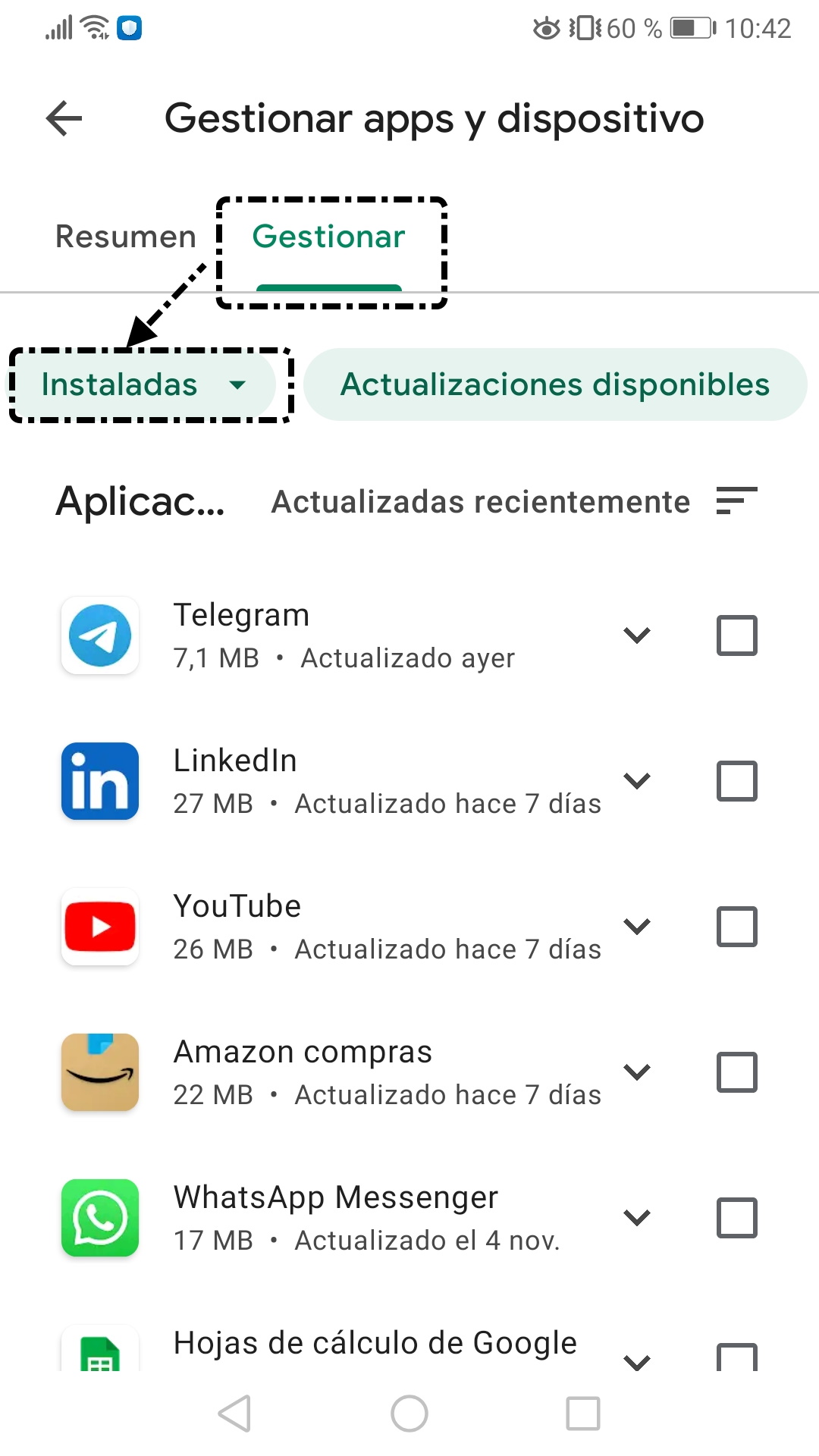
Ahí veremos todas las que hemos ido instalando y si queremos desinstalar alguna, accederemos a ella y pulsaremos el botón de "Desinstalar".
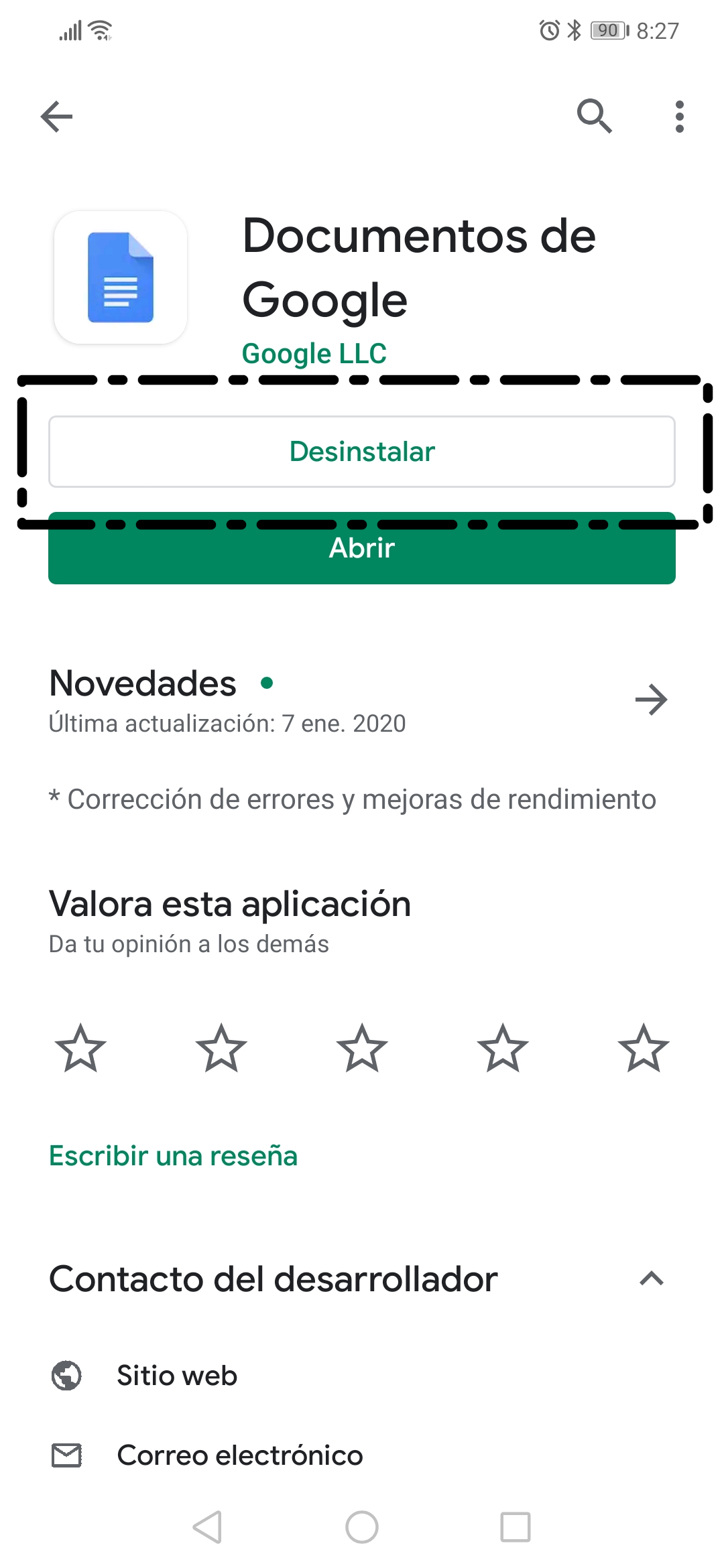
También lo podemos hacer desde los ajustes del teléfono, lugar que nos servirá para deshabilitar las aplicaciones que vienen instaladas por defecto, o incluso forzar la detención del programa. Para ello, accederemos a ajustes, buscaremos el apartado aplicaciones, buscaremos la aplicación que queremos desinstalar, deshabilitar o detener, y pulsaremos en el botón correspondiente.
Aplicaciones de limpieza
Hay aplicaciones que pueden hacer la tarea de limpieza de la basura que se genera en nuestro dispositivo. Normalmente, el dispositivo ya tiene por defecto una aplicación que gestiona los recursos, con lo que no haría falta instalar otra. Además, estas aplicaciones pueden ralentizar el dispositivo, puesto que consumen recursos.
Pero si aun así alguien quisiera instalar alguna aplicación de limpieza del dispositivo, a continuación, nombraremos algunas gratuitas:
- AVG Cleaner
- Pros: Una interfaz de usuario interactiva.
- Contras: Suele convertirse en un devorador de batería después de un tiempo.
- Clean Master
- Pros: Interactiva e interfaz fácil de utilizar, administrador de aplicaciones adicional y protección antivirus.
- Contras: No es beneficiosa para usuarios expertos buscando explorar la capacidad de sus dispositivos.
- App Cache Cleaner
- Pros: Fácil de utilizar y permite la limpieza con un solo toque.
- Contras: Limitado solo a archivos caché.
- CCleaner
- Pros: Tiene características adicionales como administrador PP, CPU, RAM y medidores de almacenamiento, herramientas de baterías y temperaturas.
- Contras: Muy estándar para usuarios expertos que quieren obtener más de sus dispositivos.